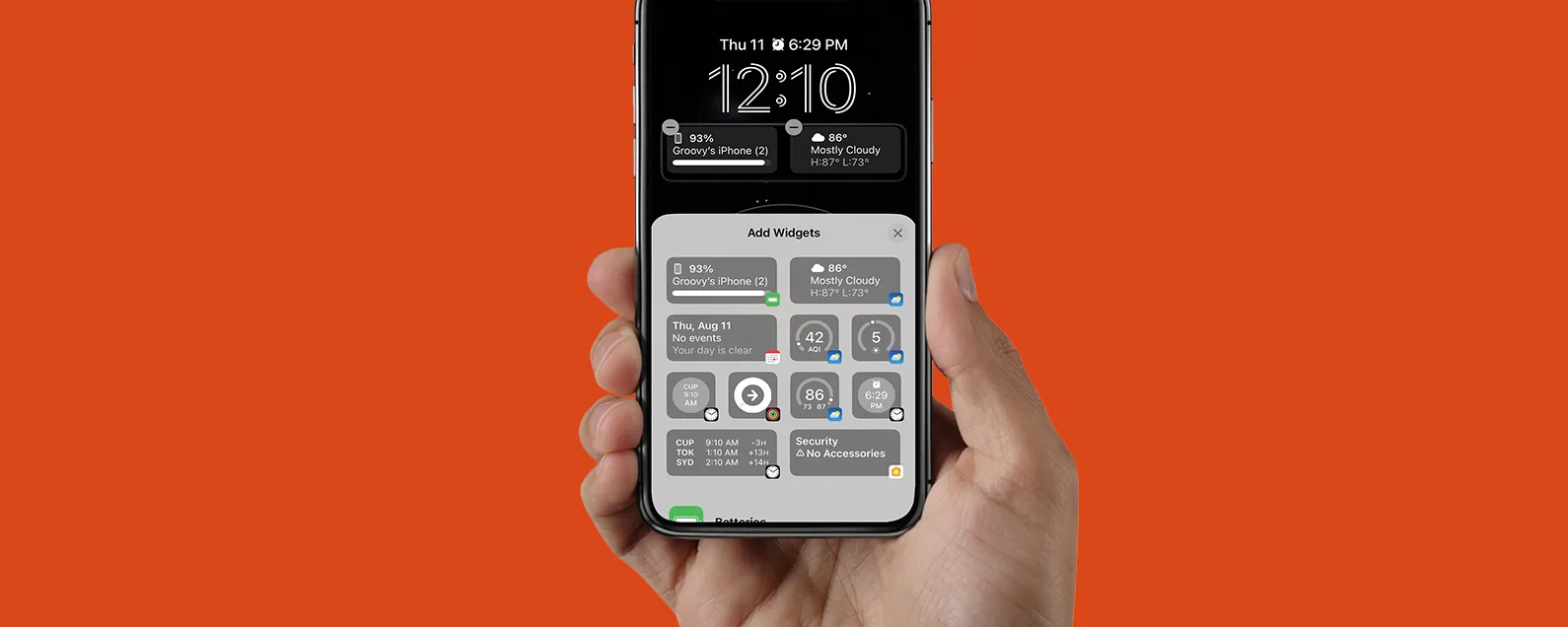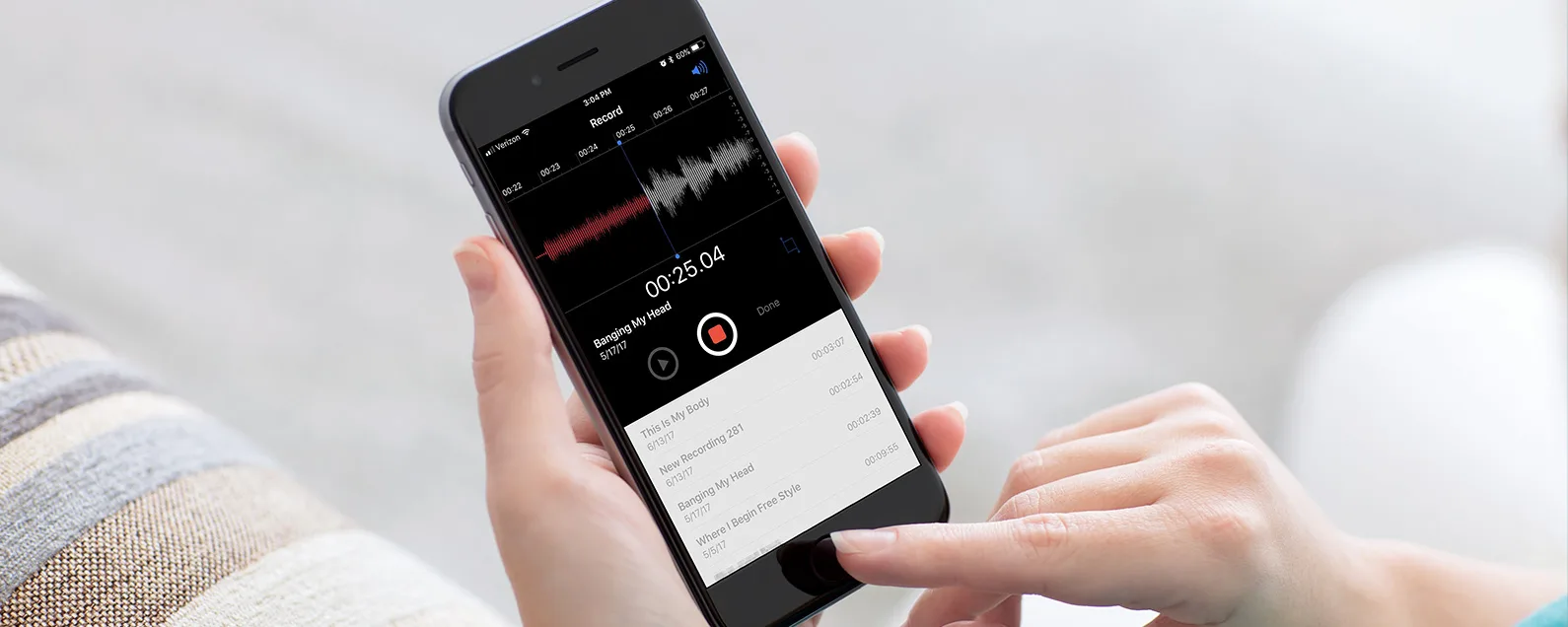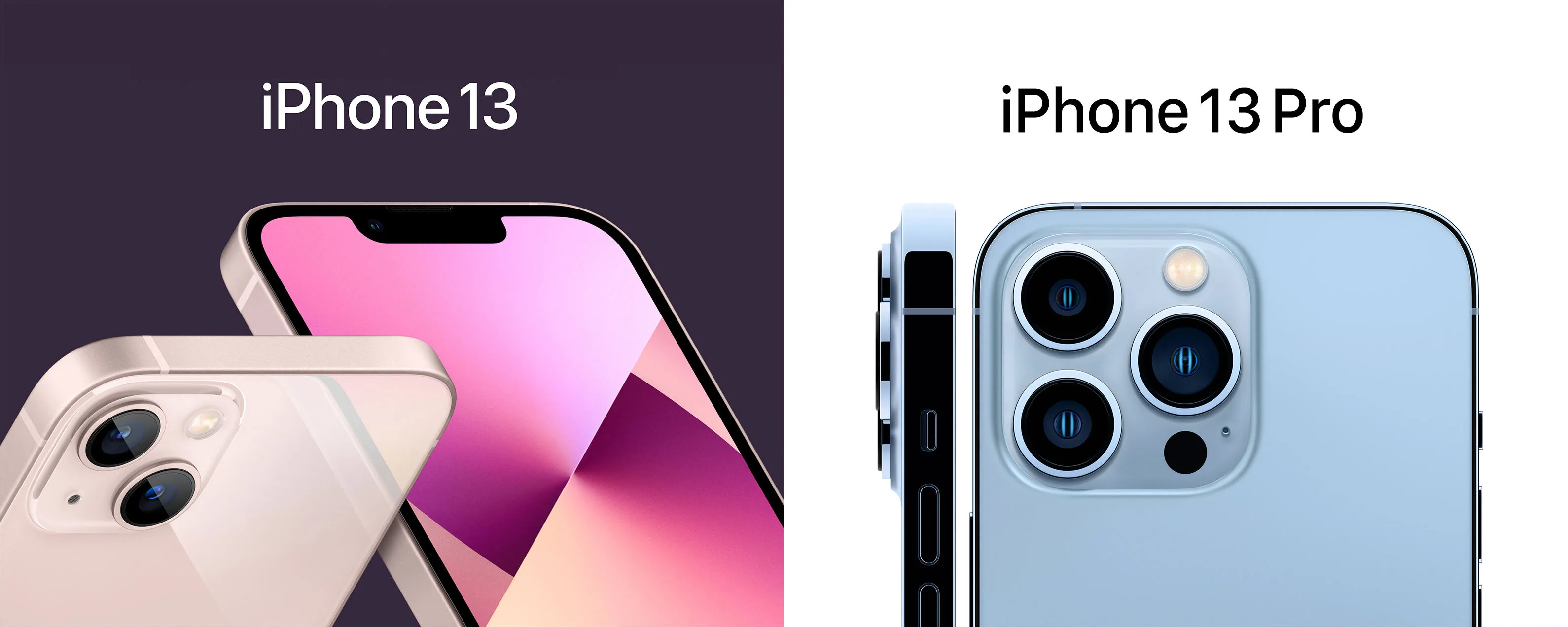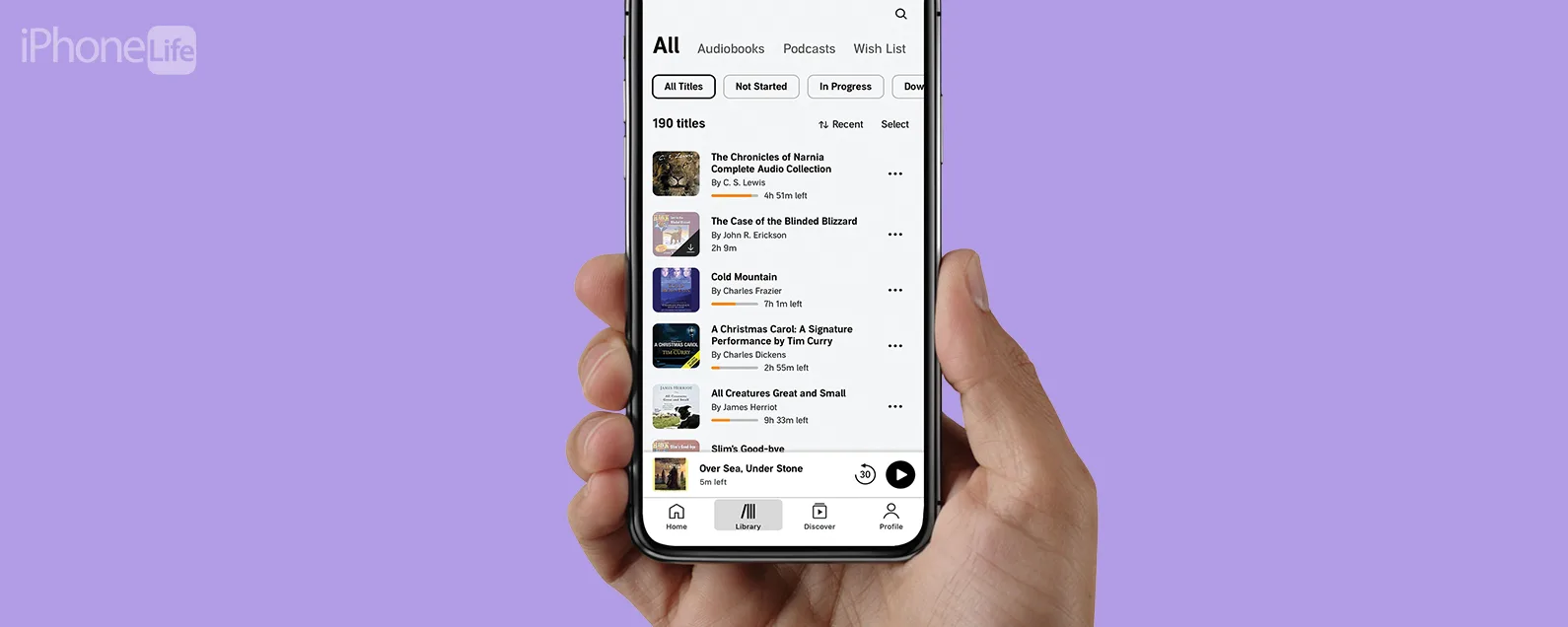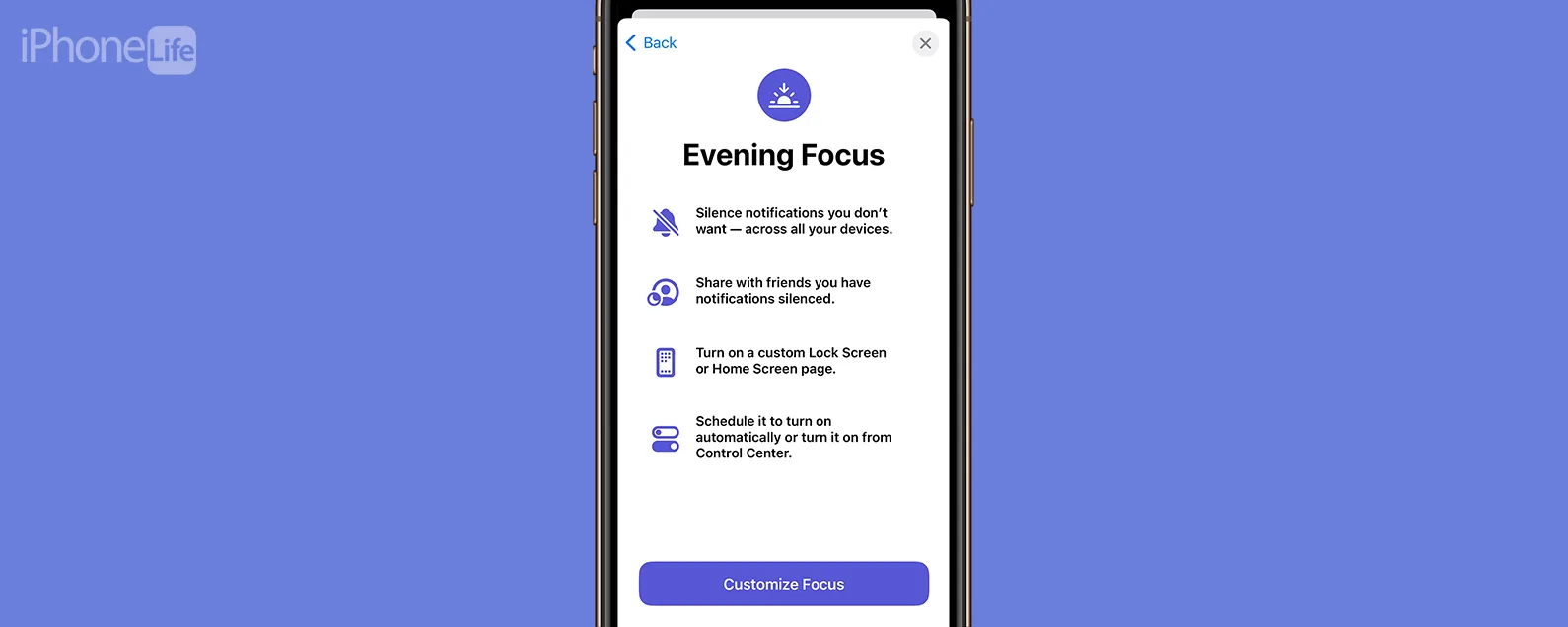經過吉姆·卡彭 更新於 02/20/2024
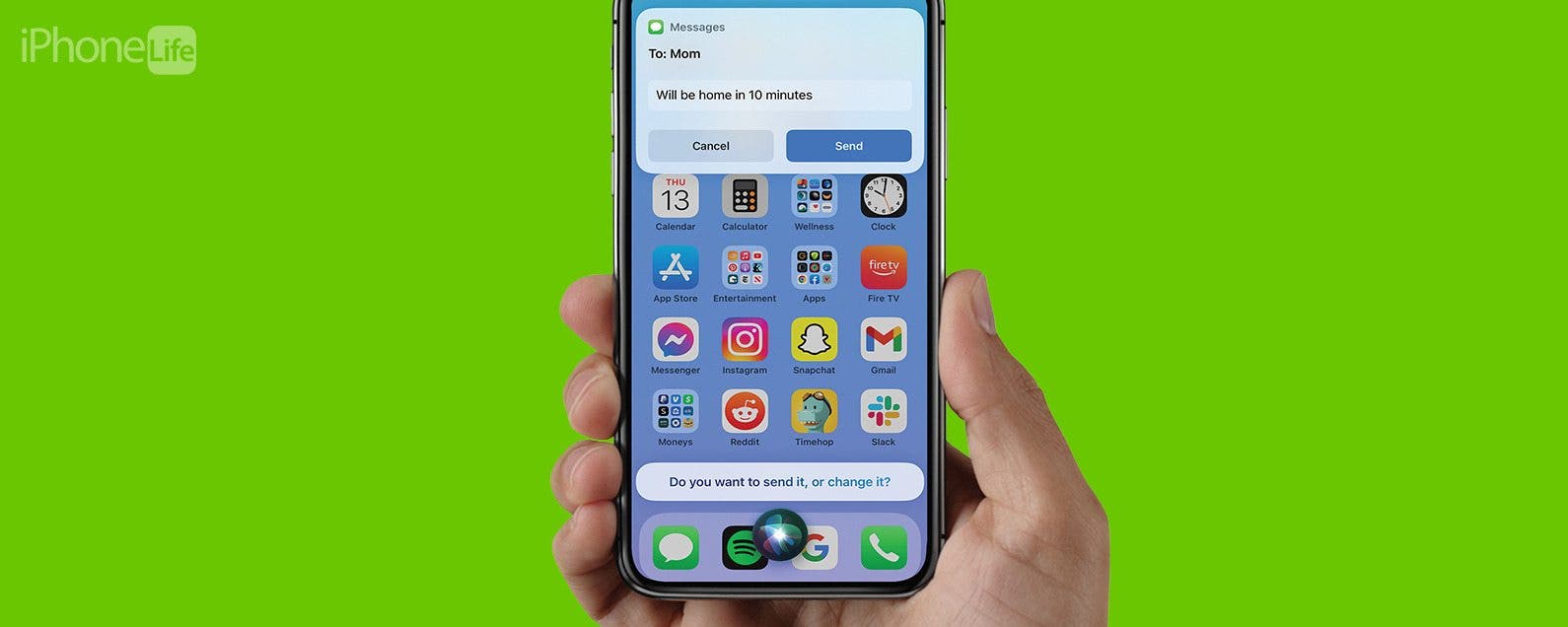
* 本文來自我們的每日提示電子報。報名。*
我的 iPhone 和 iPad Air 上都有很多應用程序,有時我會忘記將它們儲存在哪裡。有一種更快的方式來啟動應用程式:只需詢問 Siri。您不僅可以使用 Siri 啟動和使用應用程序,而且 Siri 還可以幫助您找到和下載感興趣的應用程式。以下是如何使用 Siri 啟動和控制應用程式!

發現 iPhone 的隱藏功能
獲取每日提示(帶有螢幕截圖和清晰的說明),以便您每天只需一分鐘即可掌握您的 iPhone。
為什麼你會喜歡這個技巧:
- 完全免持啟動應用程序,無需在 iPhone 上查找該應用程式。
- 您無需知道應用程式的儲存位置或使用和啟動它的外觀。
如何使用 Siri 查找並啟動應用程式
系統需求
本技巧適用於任何運行 iOS 16 或 iPadOS 16 或更高版本的 iPhone 或 iPad。
讓 Siri 啟動您的應用程式並向 Siri 發出有關如何使用它們的命令不僅很有趣,而且還可以按照其一貫的預期方式使用 AI 助理。如果您喜歡使用 Apple 裝置的提示,請務必註冊我們的免費每日提示!
- 按住側邊按鈕啟動 Siri,或說「嘿,Siri」(如果您啟用了該功能)。

- 要讓 Siri 啟動應用程序,只需說“啟動 [應用程式名稱]”。

- 您也可以非常具體地說“打開藍牙設定”。

- 您可以透過說「將計時器設定為兩分鐘」之類的內容來向 Siri 發出命令。

- 向 Siri 發出的另一個重要命令是要求它發送短信:“給媽媽發送短信。”然後 Siri 會提示您完成所有操作,完全免持。

- 您還可以發出有趣的命令,例如「在 Spotify 上播放 Taylor Swift 的 Anti-Hero」。您可能需要同意 Siri 存取您的 Spotify 或 Apple Music 資料才能執行此命令,但能夠像這樣按需播放音樂真是太棒了。

- 我想向您展示的最後一個命令是如何切換到“請勿打擾焦點”。只需說“激活請勿打擾”。您現在將處於請勿打擾模式。

這就是您如何使用 Siri 查找和啟動應用程序,完全免提! Siri 是一項非常有用的服務,儘管有時它作為 iPhone 導航的優秀工具並沒有充分利用。
每天一分鐘掌握你的 iPhone:在這裡註冊將我們的免費每日提示直接發送到您的收件匣。
主題
特色產品
如果您有未償還的信用卡債務,獲得新的 0% 年利率信用卡可以幫助您緩解還清餘額時的壓力。我們的信用卡專家確定了頂級信用卡,對於想要償還債務而不是增加債務的人來說是完美的!點擊查看所有炒作的內容。
現在,您可以免費試用 Informant 5,透過任務和註釋管理專案、在所有裝置之間同步日曆、享受使用者友好的 30 天日曆視圖等等,體驗生產力的提升。 Informant 5 具有 SmartBar 導航功能,這使得使用和掌握此日曆應用程式變得更加容易。另外,借助深色模式,您幾乎可以在任何地方使用它。借助深色背景,您可以在任何地方(甚至是電影院)檢查任務並安排日程。升級到 iOS 上最好的日曆應用程式和任務管理器!秉持著「辭舊迎新」的精神線人5。